Haluatko luoda vakuuttavan suunnitelman metroasemalle? Tässä oppaassa opit, miten suljet perustuksen sisäpuolen. Näin vältät, ettei malliin ilmesty rumia reikiä, jotka voisivat pilata katsojan nautinnon kokonaiskuvasta. Mennään suoraan prosessiin, jolla saavutetaan puhdas ja esteettinen muoto.
Tärkeimmät havainnot
- Siltatyökalun käyttäminen on helpoin tapa sulkea avoimet reunat.
- Polygonitappi tarjoaa lisää joustavuutta aukkojen sulkemiseen.
- Varo välttämästä avoimia reunoja mallin laadun varmistamiseksi, erityisesti myöhempiä vaiheita, kuten SDS:n (Subdivision Surface) soveltamista varten.
Vaihe 1: Pohjan valmistelu
Aloitat luomalla perustuksen metroasemasi pylväille. Tässä on tärkeää saada oikea yleiskuva rakenteesta. Perustuksen tulee olla linjassa suunnitelmasi kanssa. Varmista, että keskelle jätetään reikä, joka varmistaa pääsyn maanalaiselle asemalle.

Vaihe 2: Valitse polygonit
Seuraavassa vaiheessa siirryt muokkaustilaan säätääksesi tarvittavat polygonit. Aktivoi suoravalinta painamalla 9-näppäintä. Näin löydät nopeasti ne polygonit, jotka haluat poistaa alussa mainitun reiän luomiseksi. Kun valitset tarpeettomat polygonit, poista ne, jotta saat selkeämmän kuvan rakenteesta.
Vaihe 3: Tunnista avoimet reunat
Kun olet tehnyt alkusäädöt, huomaat, että jotkin reunat jäävät avoimiksi. Nämä avoimet reunat voivat olla ongelma, kun jatkat mallin työstämistä. Voit työskennellä eri tekniikoilla, mutta yksinkertaisimmat työkalut ovat usein tehokkaimpia.
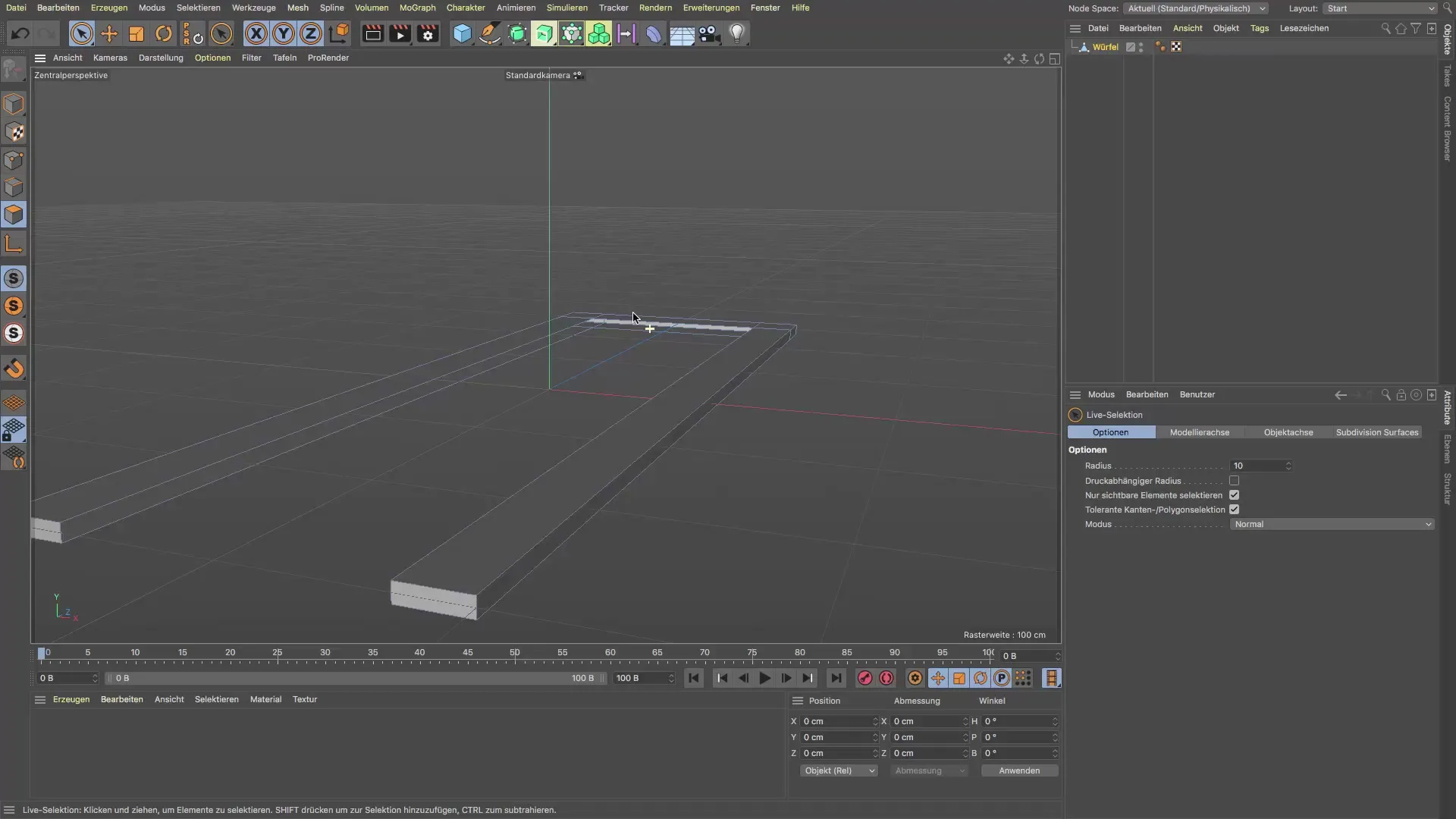
Vaihe 4: Siltatyökalun käyttäminen
Nyt kuvaan tulee siltaustyökalu. Siirry reunatilaan ja valitse siltatyökalu valitsemalla Mesh (Verkko). Kun olet aktivoinut sen, siirrä hiiri niiden reunojen päälle, joita ohjelmisto tarjoaa sinulle valittavaksi. Napsauta reunaa ja vedä sitä viereisen reunan yhdistämiseksi. Näin voit nopeasti sulkea avoimet alueet.
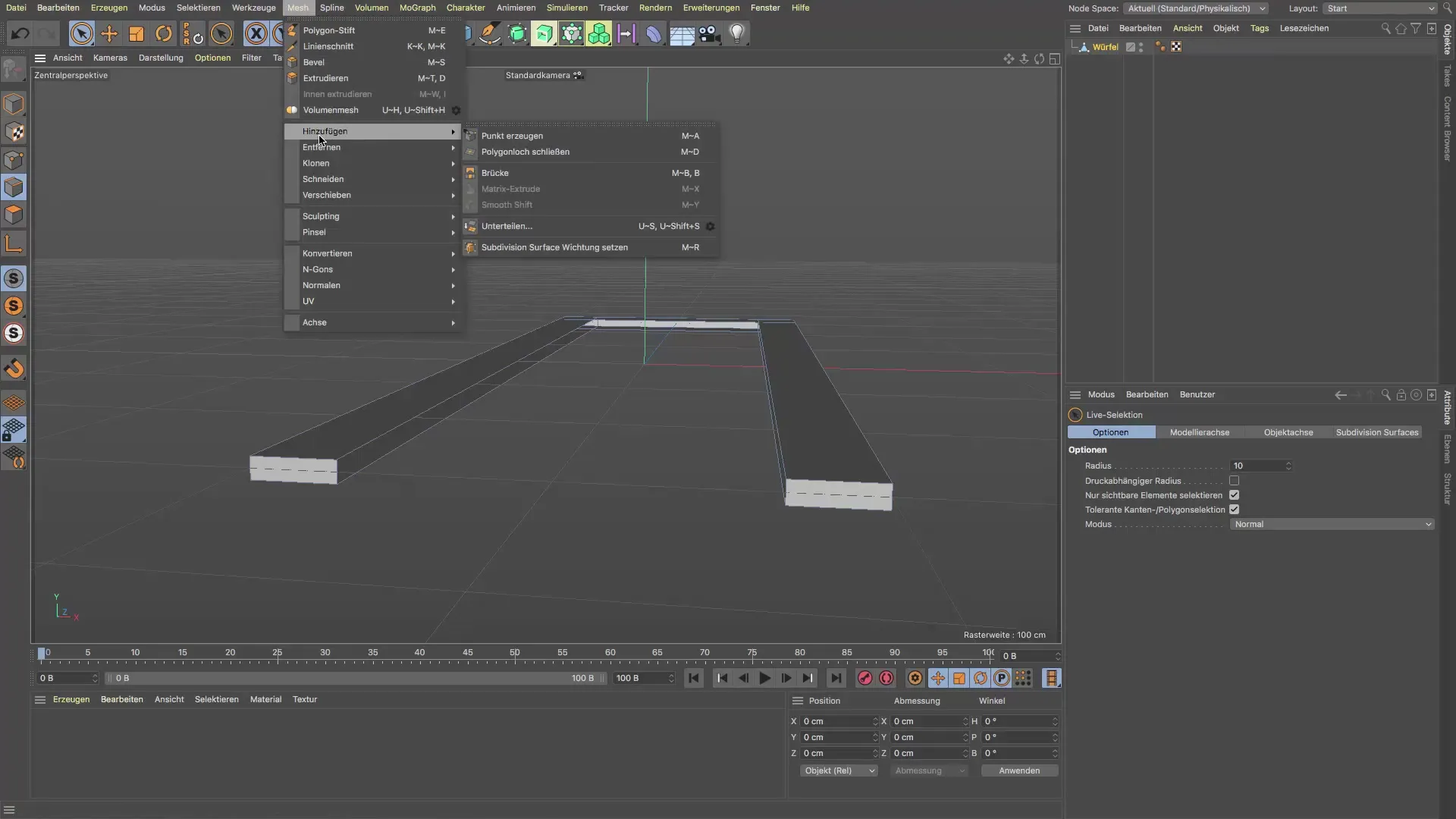
Vaihe 5: Vaihtoehto polygonikynällä
Jos haluat kokeilla nykyaikaisempaa menetelmää, voit käyttää monikulmionkynää. Löydät tämän työkalun myös kohdasta Mesh. Varmista, että tähtäät piirtäessäsi suljettuun alueeseen. Paina Control-näppäintä (Windows) tai Command-näppäintä (Mac) aktivoidaksesi ne reunat, jotka haluat sulkea. Tämä parantaa mallisi yleisilmettä.
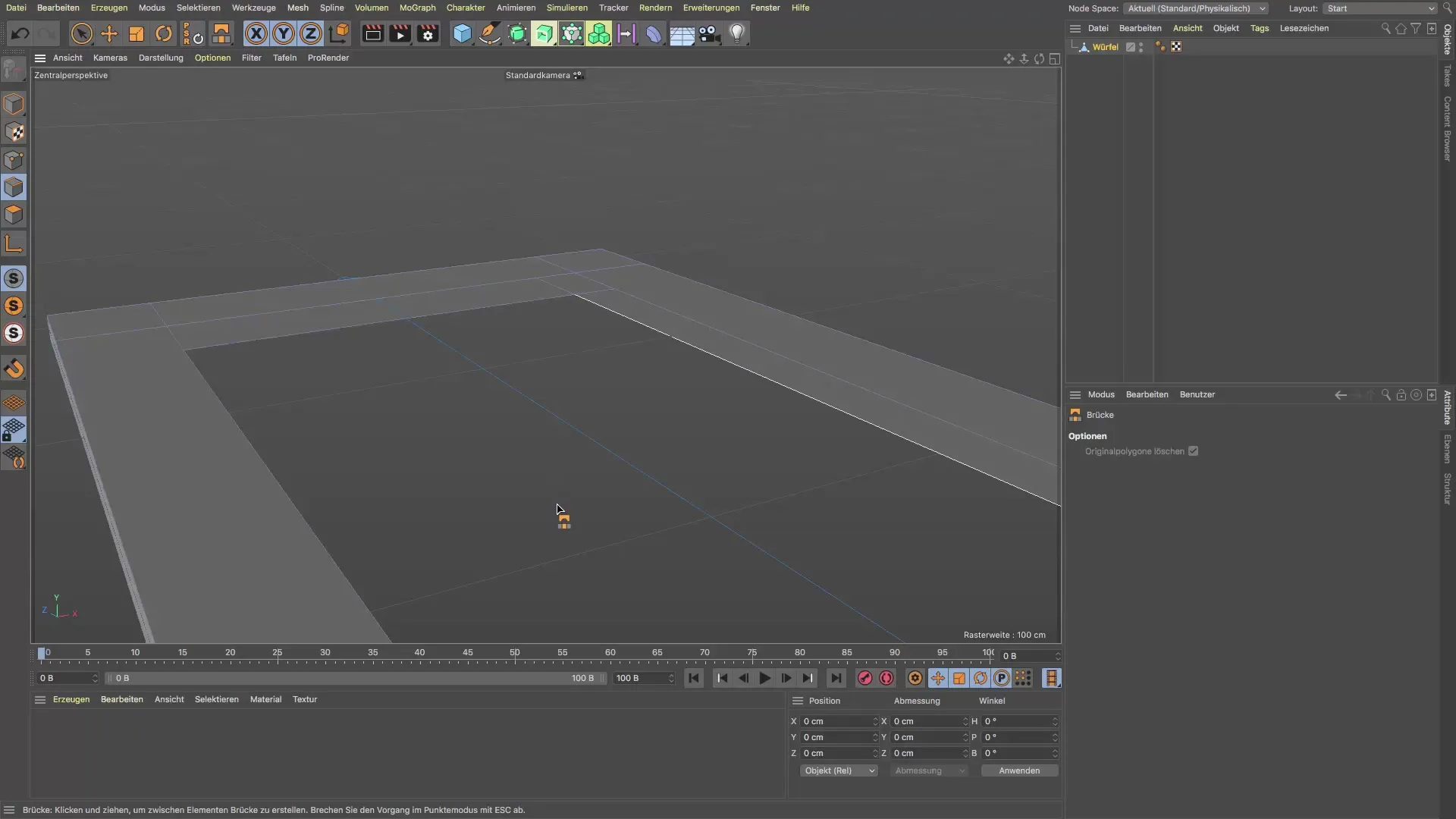
Vaihe 6: Tee viimeiset säädöt
Nyt olet onnistuneesti sulkenut kaikki avoimet reunat, jolloin jäljelle jää puhdas U-muoto. Tämä muoto on erityisen tärkeä, jos haluat työskennellä alajakopinnan kanssa. Tarkista mallisi korjausten varalta ja harkitse mahdollisia lopullisia muutoksia rakenteen optimoimiseksi.

Yhteenveto - Maanalainen: Maanalaisen aseman tehokas suunnittelu Cinema 4D:llä
Tässä opetusohjelmassa olet oppinut, miten voit sulkea avoimet reunat ja reiät perustuksessasi luodaksesi houkuttelevan mallin maanalaiselle asemalle. Olemme käyttäneet siltatyökalua ja polygonikynää tehokkaasti saavuttaaksemme siistin lopputuloksen.
Usein kysytyt kysymykset
Mikä on siltatyökalu Cinema 4D:ssä? Siltatyökalua käytetään kahden reunan yhdistämiseen ja reikien sulkemiseen.
Voinko käyttää polygonikynätyökalua muihin muotoihin?Kyllä, polygonikynätyökalu tarjoaa joustavuutta ja sitä voidaan käyttää erilaisiin geometrisiin säätöihin.
Miksi suljetut muodot ovat tärkeitä Cinema 4D:ssä? Suljetut muodot estävät visuaalisia virheitä ja ovat ratkaisevan tärkeitä käytettäessä Subdivision Surfacea geometrian pitämiseksi puhtaana.


